好啦,經過前面兩篇的小說式的介紹:
究竟換回來的 "新·OTP 認證密碼鎖" 的狀況是如何呢? 請看此回分解~~~
OTP 認證密碼鎖-時代的眼淚(正面照):
(左-舊,右-新)

OTP 認證密碼鎖-時代的眼淚(背面照):
(左: 筆跡紀錄於 101 年發放)

首先,銀行端變更後在用戶端這邊的概念等於是重新申請,所以要在該 XX 銀行的網銀中再次重新註冊 "OTP 認證密碼鎖":
(這是本宅自行幫該 XX 銀行解釋的,因為一開始進去網銀的時候,錯誤訊息告訴我未開通)
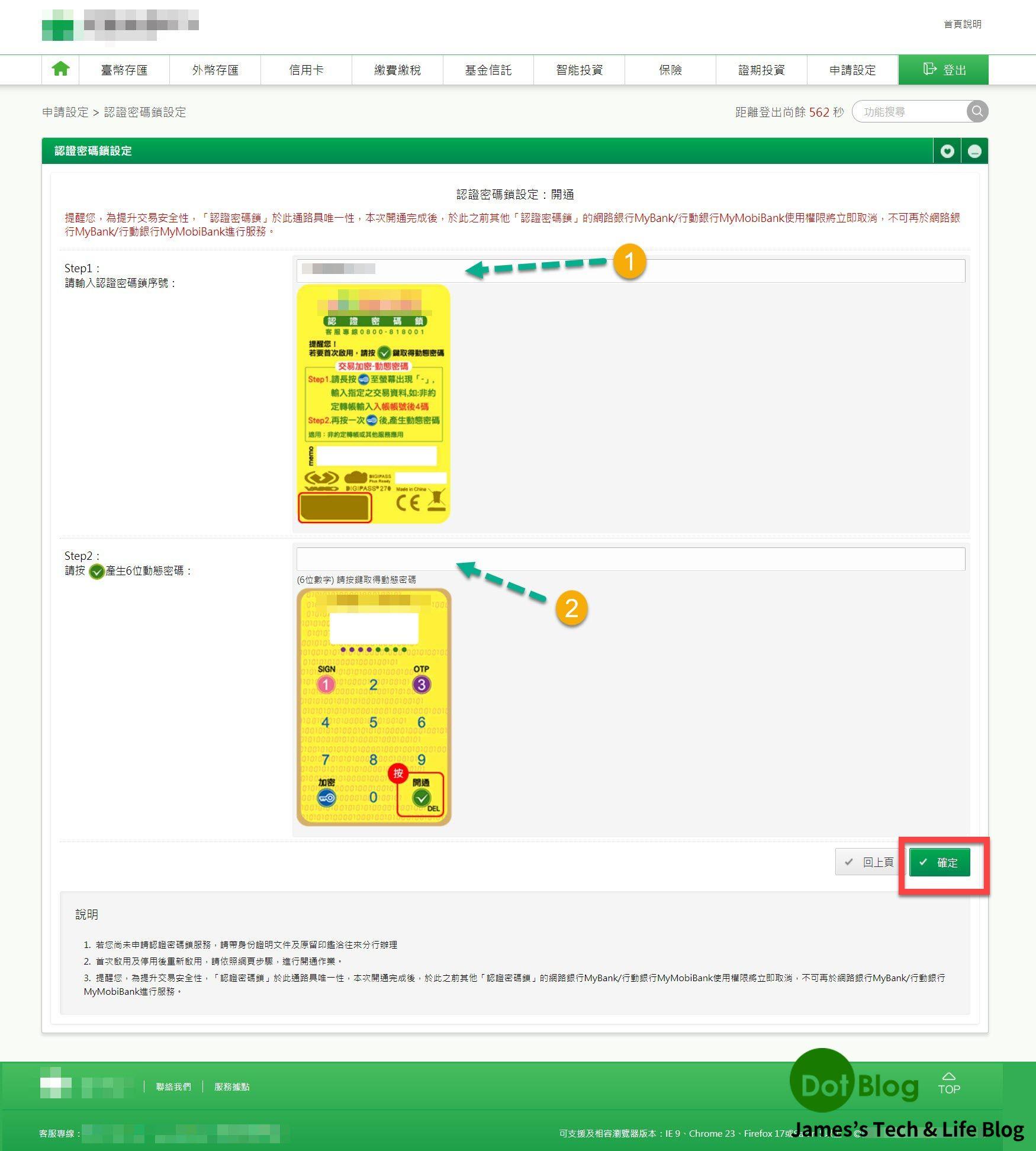
然後,如果都鍵入正確,就順利開通 "新·OTP 認證密碼鎖":
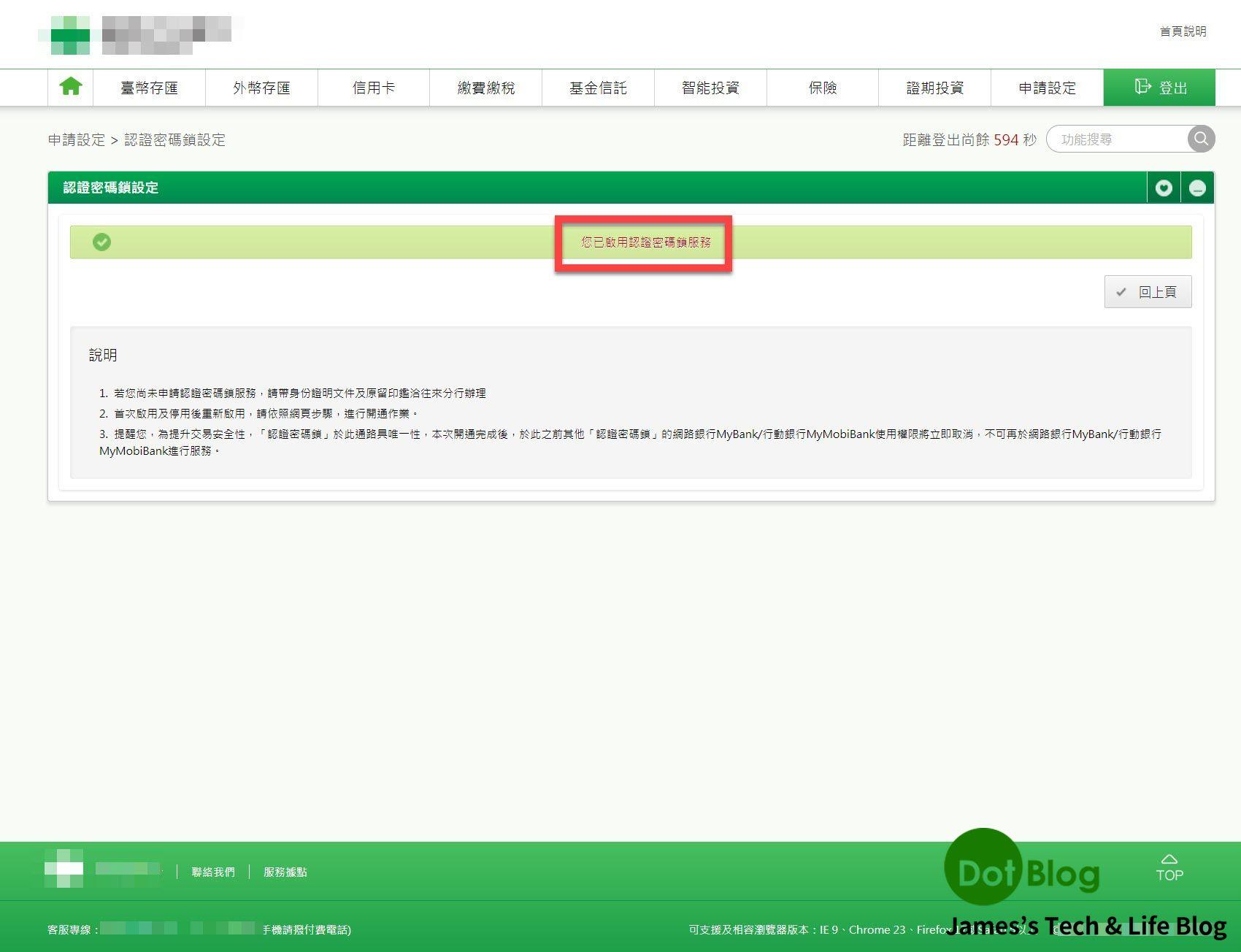
接著終於可以進行本宅要的 "新增約定帳戶":
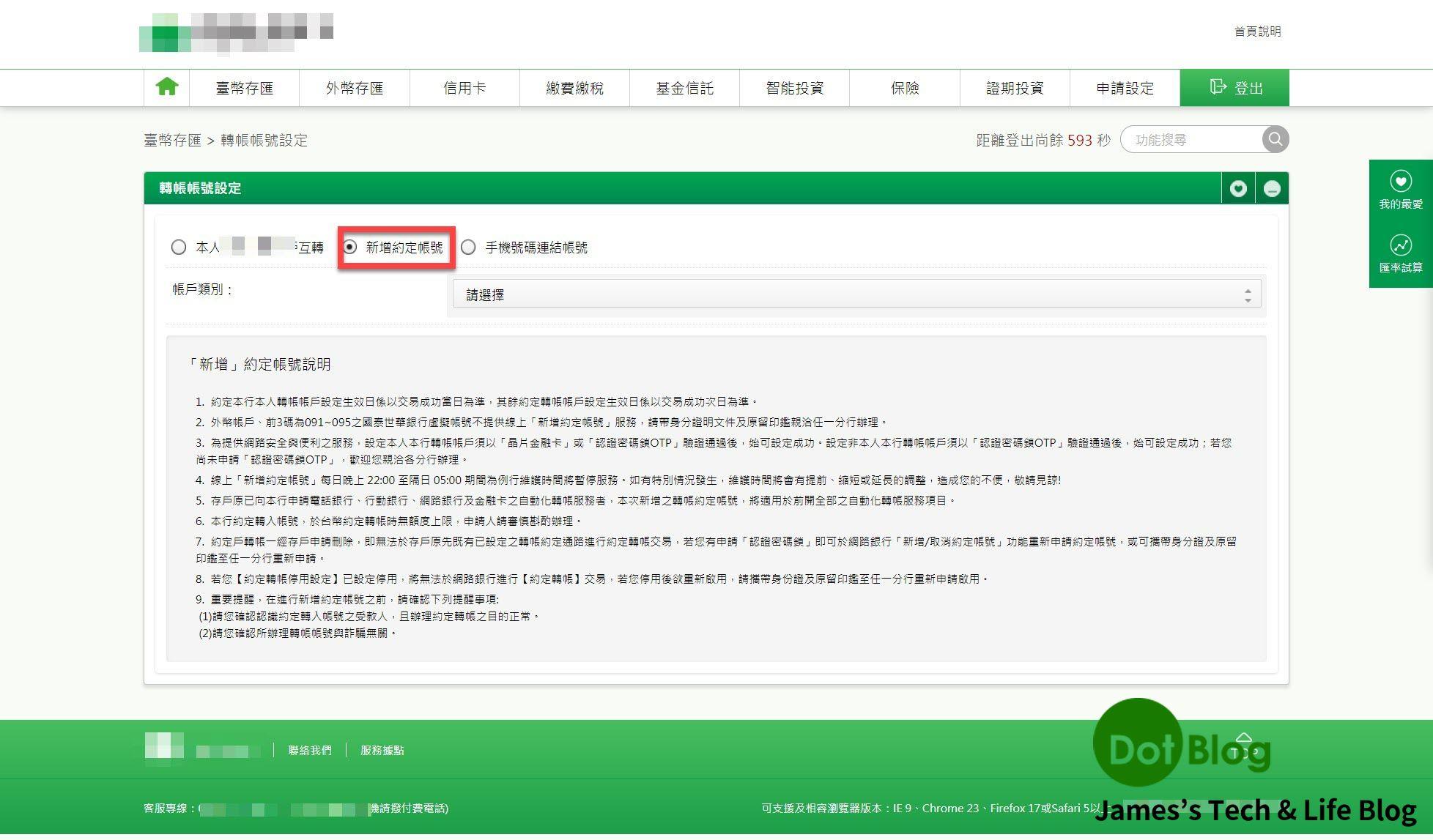
然後就是按照網頁上的順序填寫,並且選擇 "非本行本人帳戶",帳號資料不要打錯了(不然轉出去錢就掰掰囉),完成後就點選 "下一步"。
(但其實這怪怪的...本宅要設定的仍是該 XX 銀行的帳戶,所以應該要為 "本行非本人帳戶")
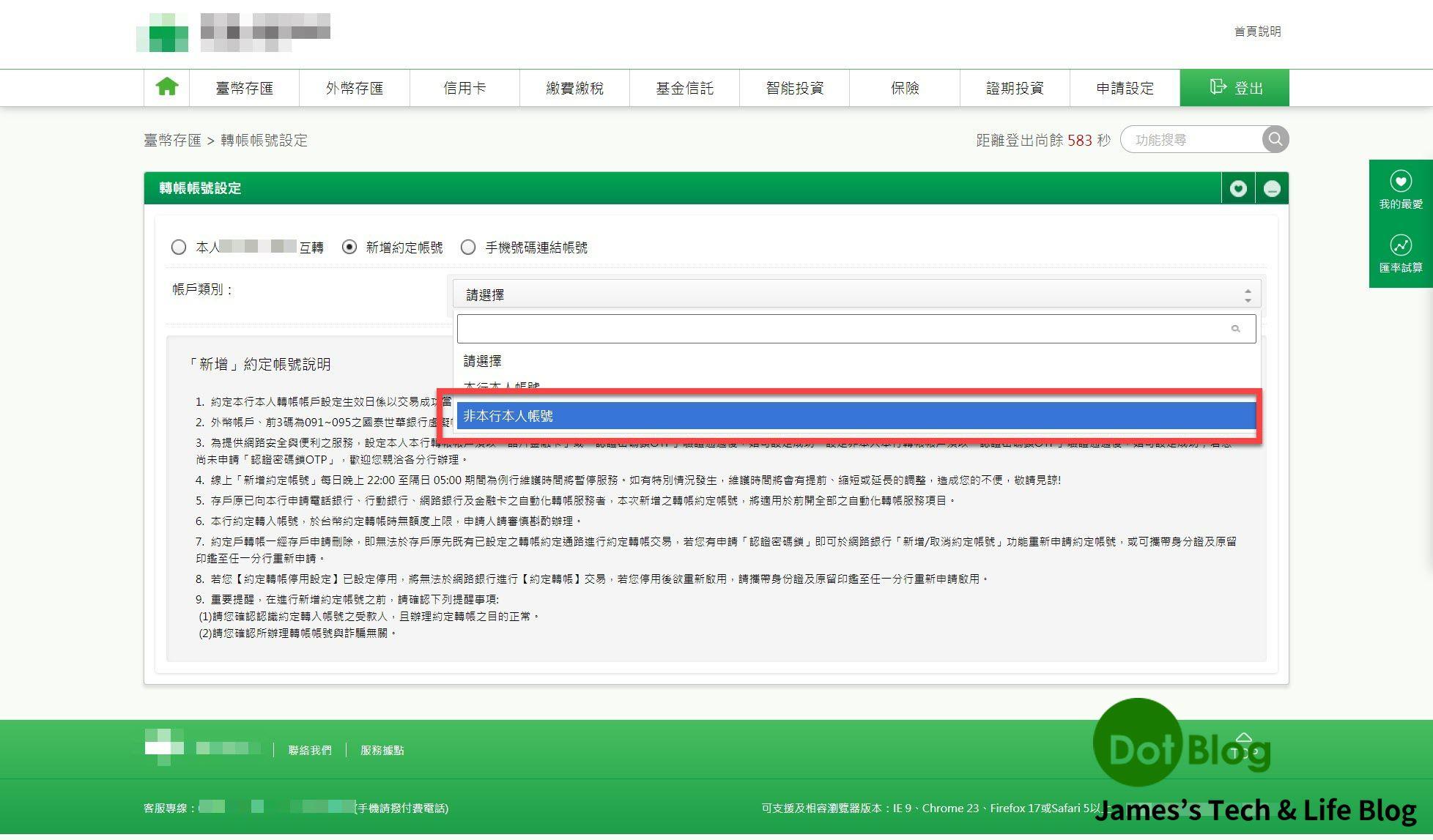
然後依序輸入資料:
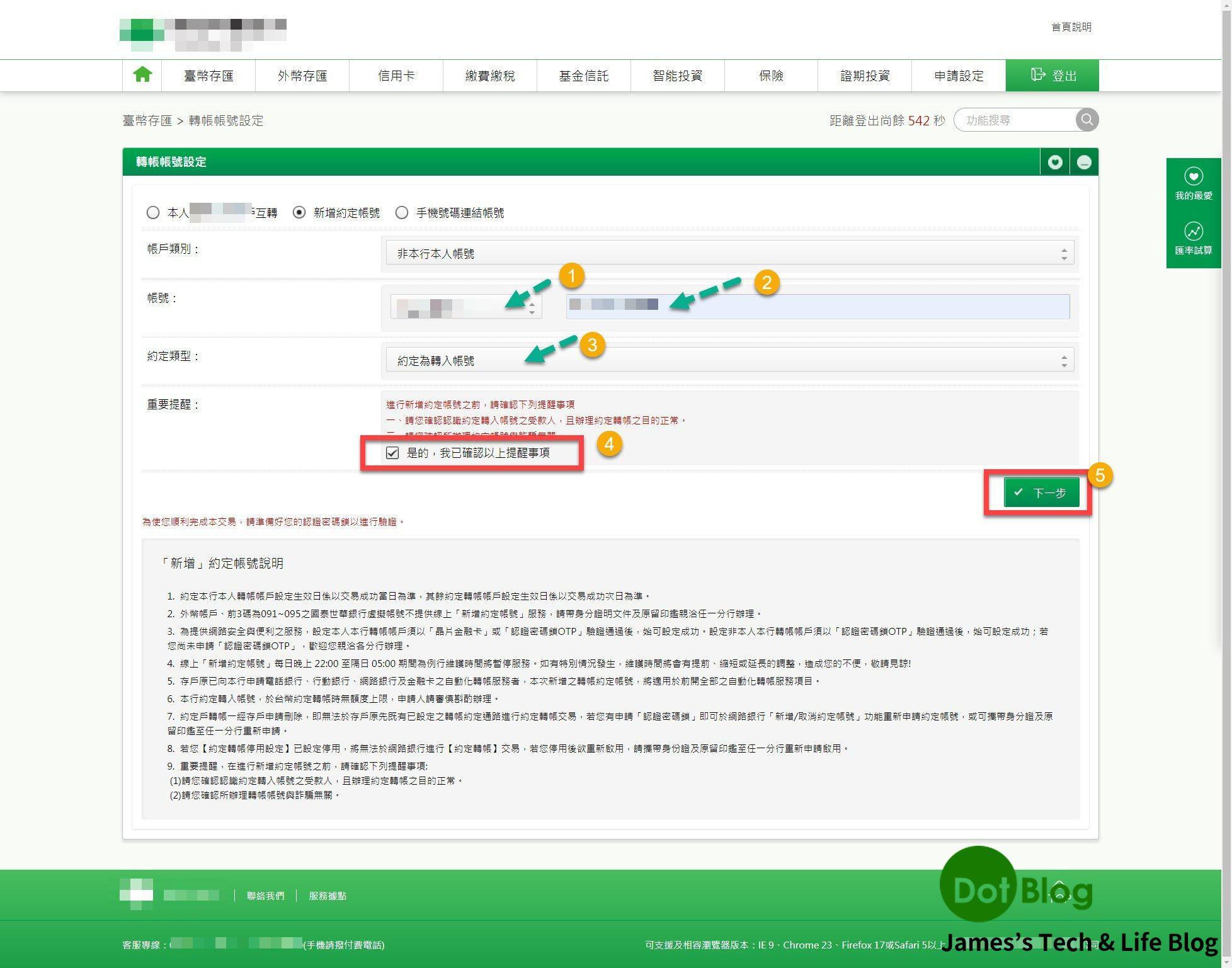
輸入規定之交易密碼後,點選確定。
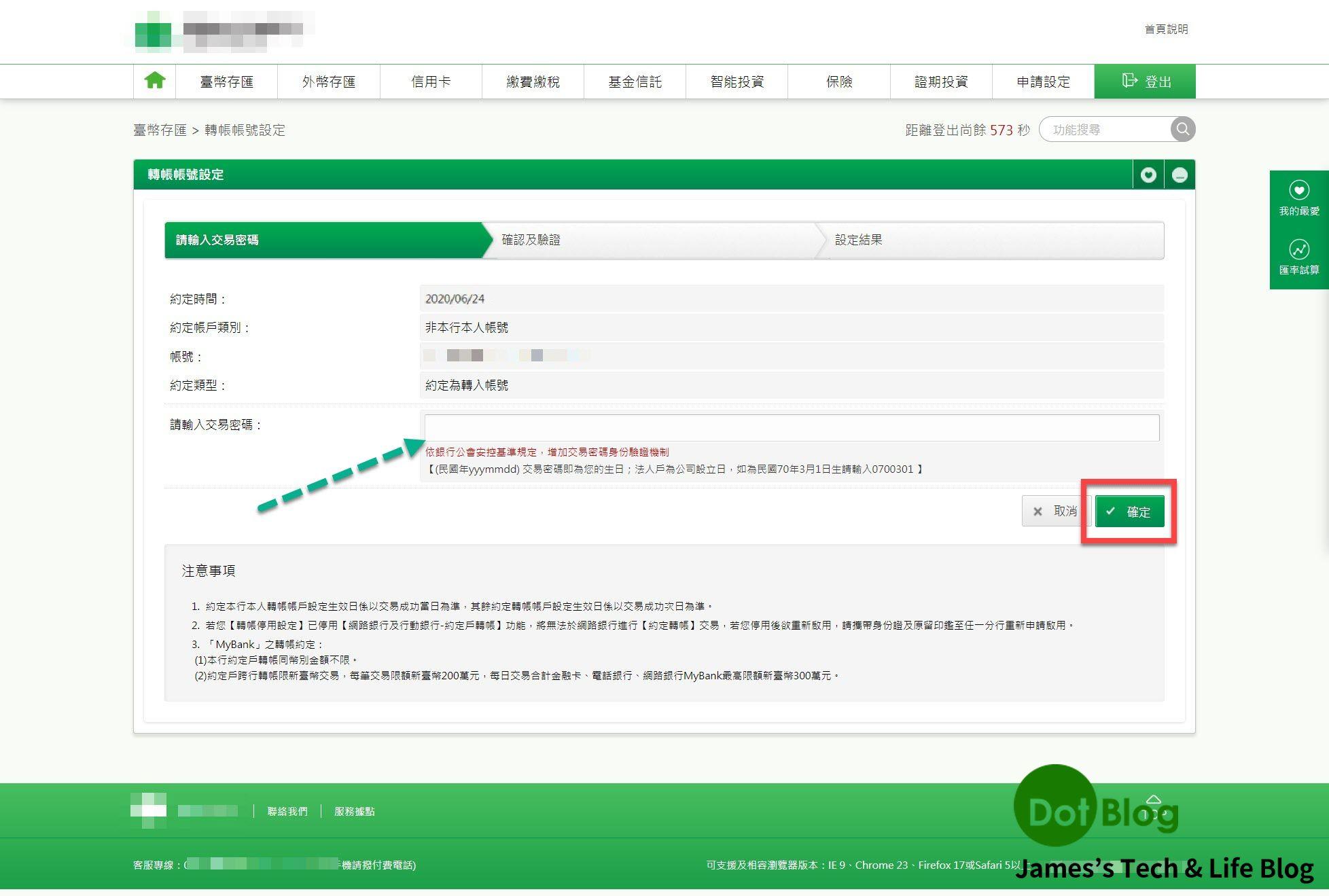
驗證方式請選擇 "認證密碼鎖" :
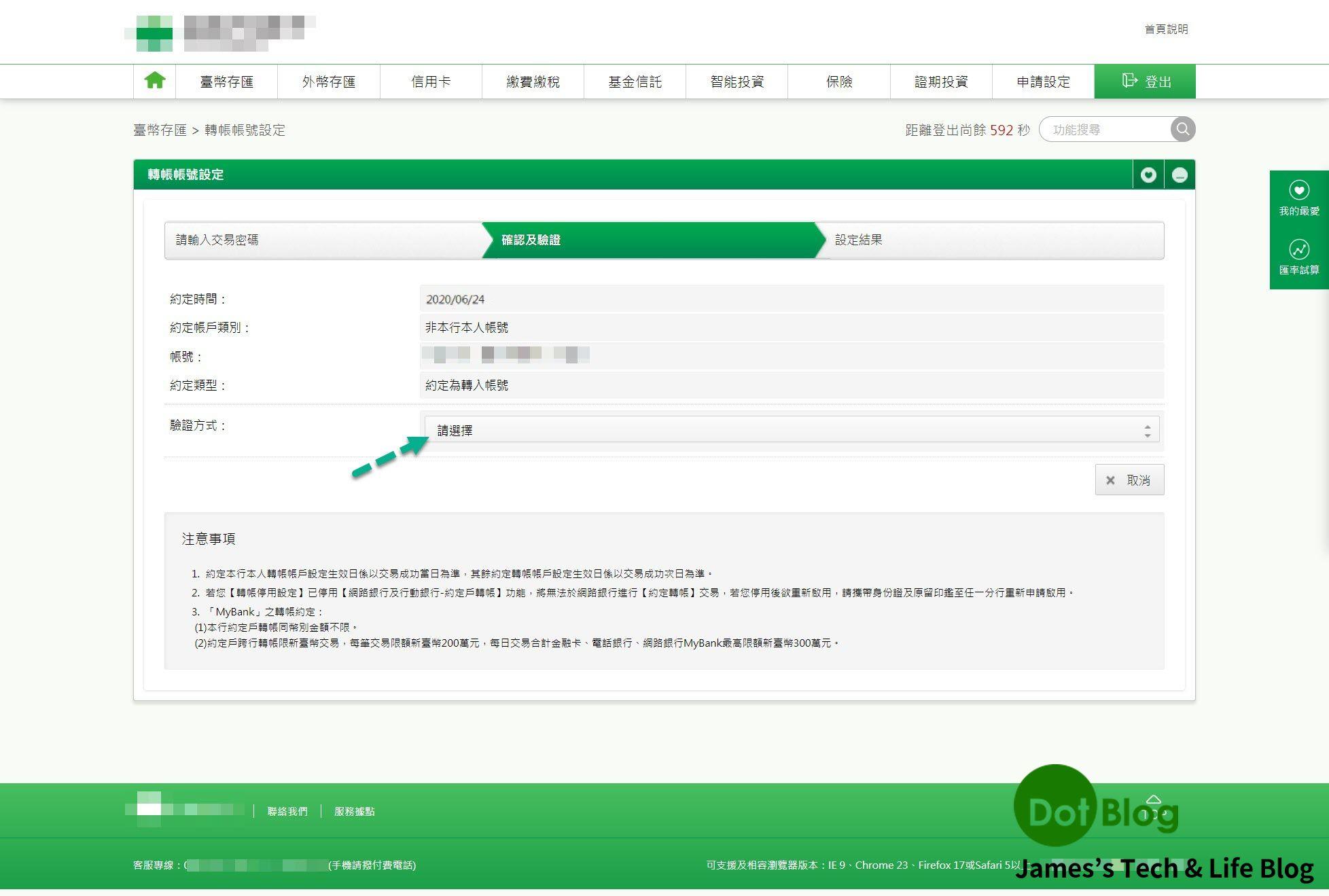
但也只有 "認證密碼鎖" 可以選:
(謎之音: 下拉選單是做好玩的嗎?)
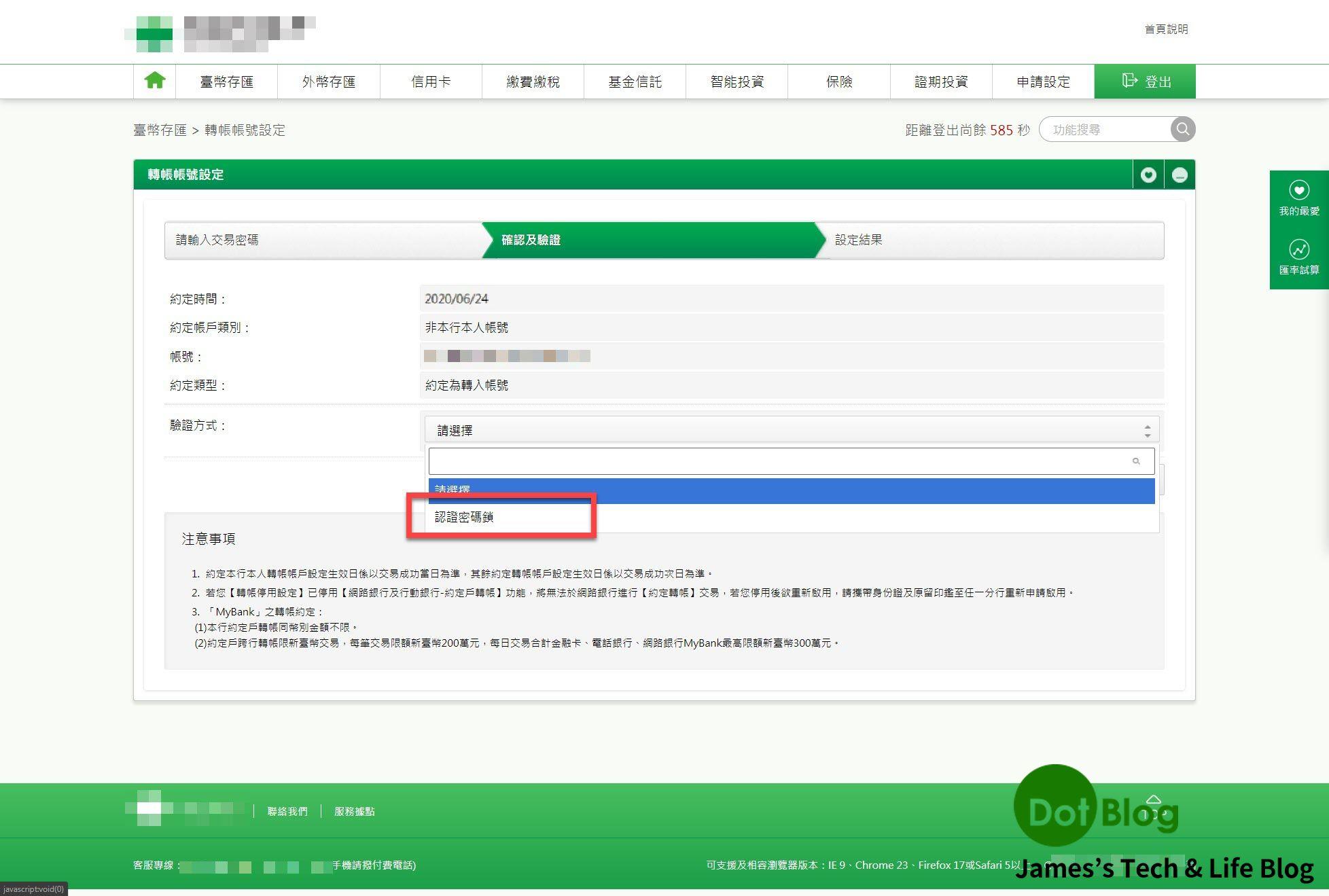
選擇完就會讓跳出動態密碼鎖的密碼輸入框(如果忘記怎麼按動態密碼,旁邊有個 "按此查看步驟" 的按鈕):
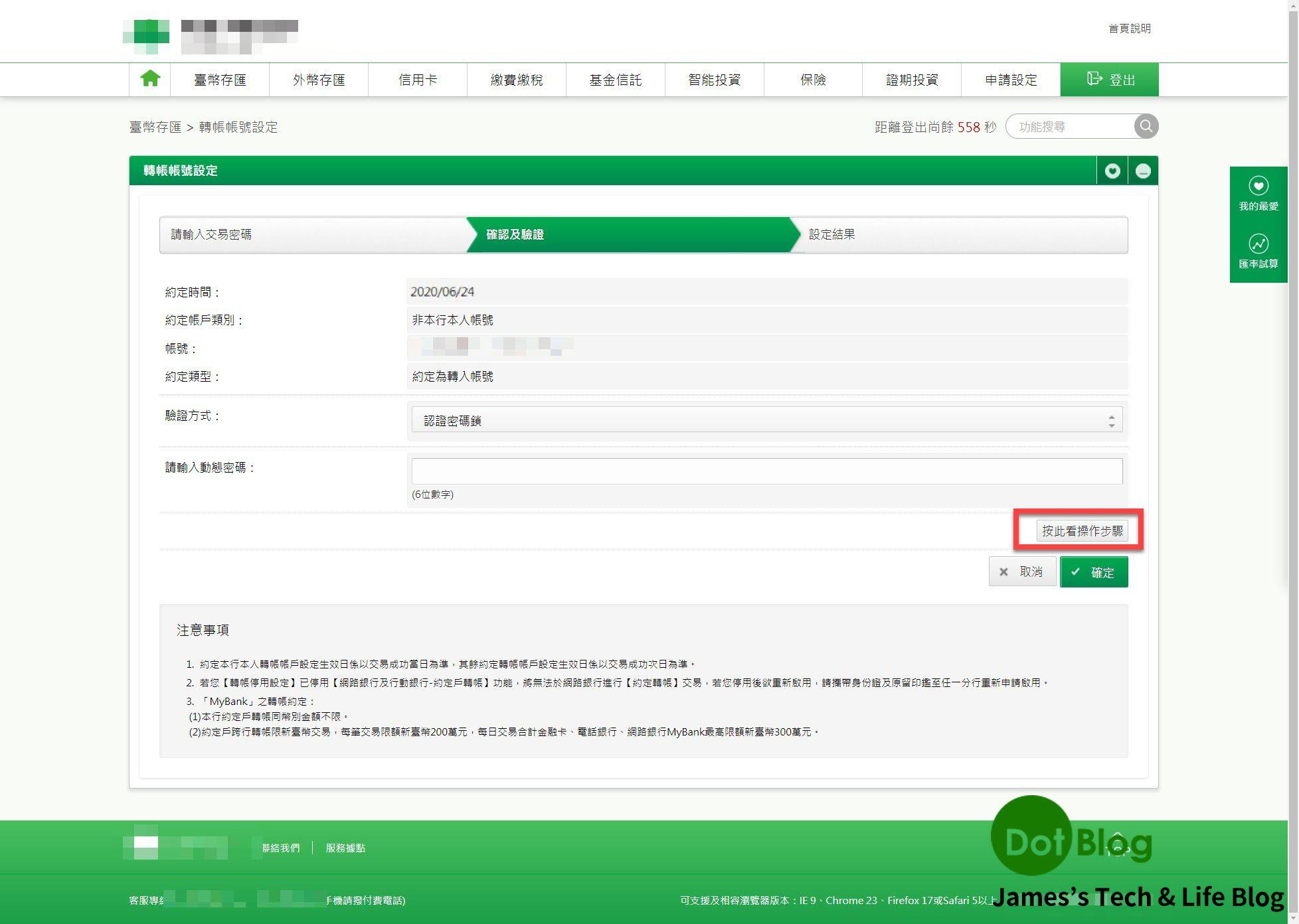
下方就會出現步驟介紹:
(那 "步驟介紹圖" 以現在的觀點來看超級馬賽克的很糊)
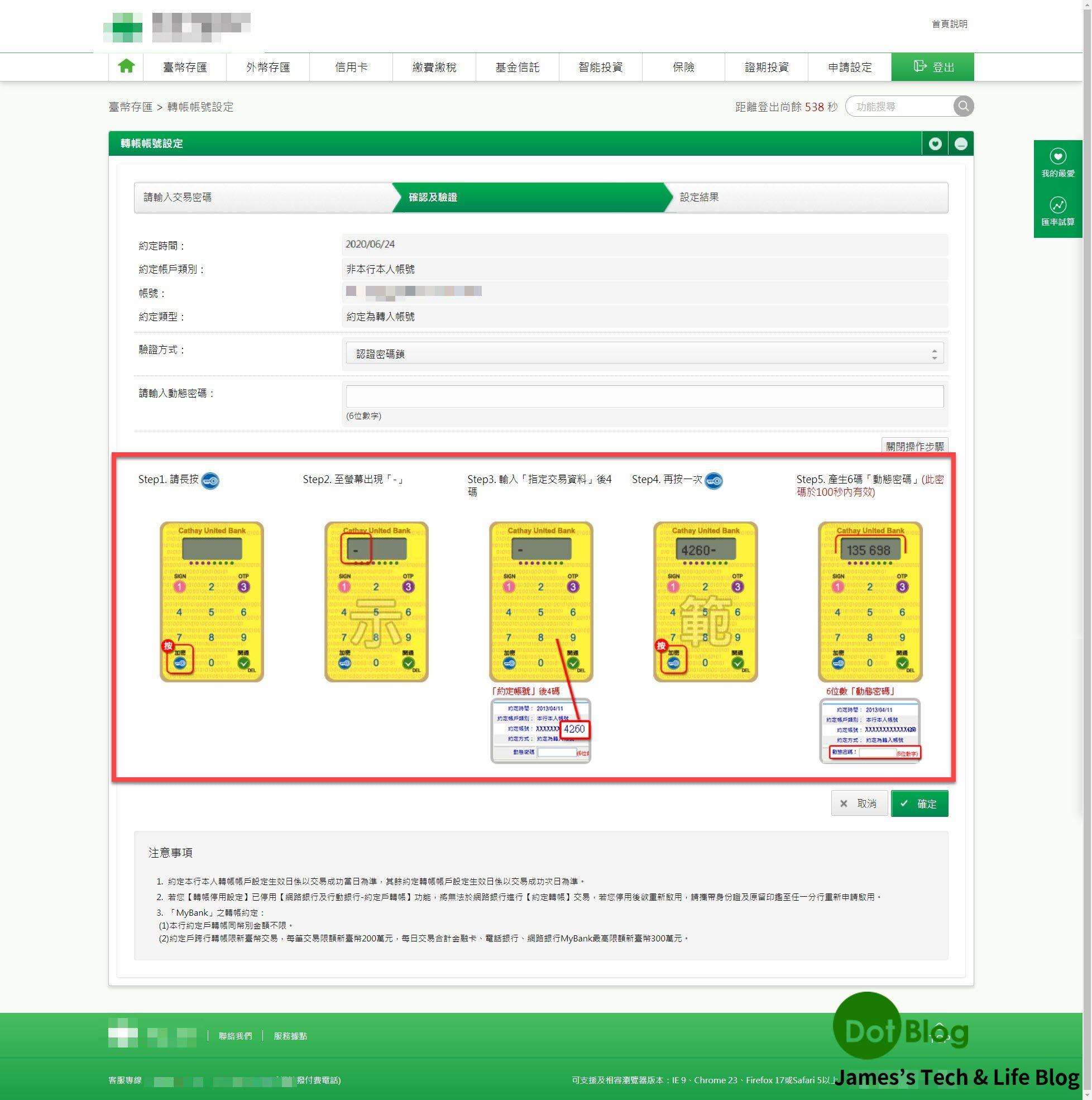
然後就把裝置密碼鎖上顯示的密碼輸入之後,點選確定:
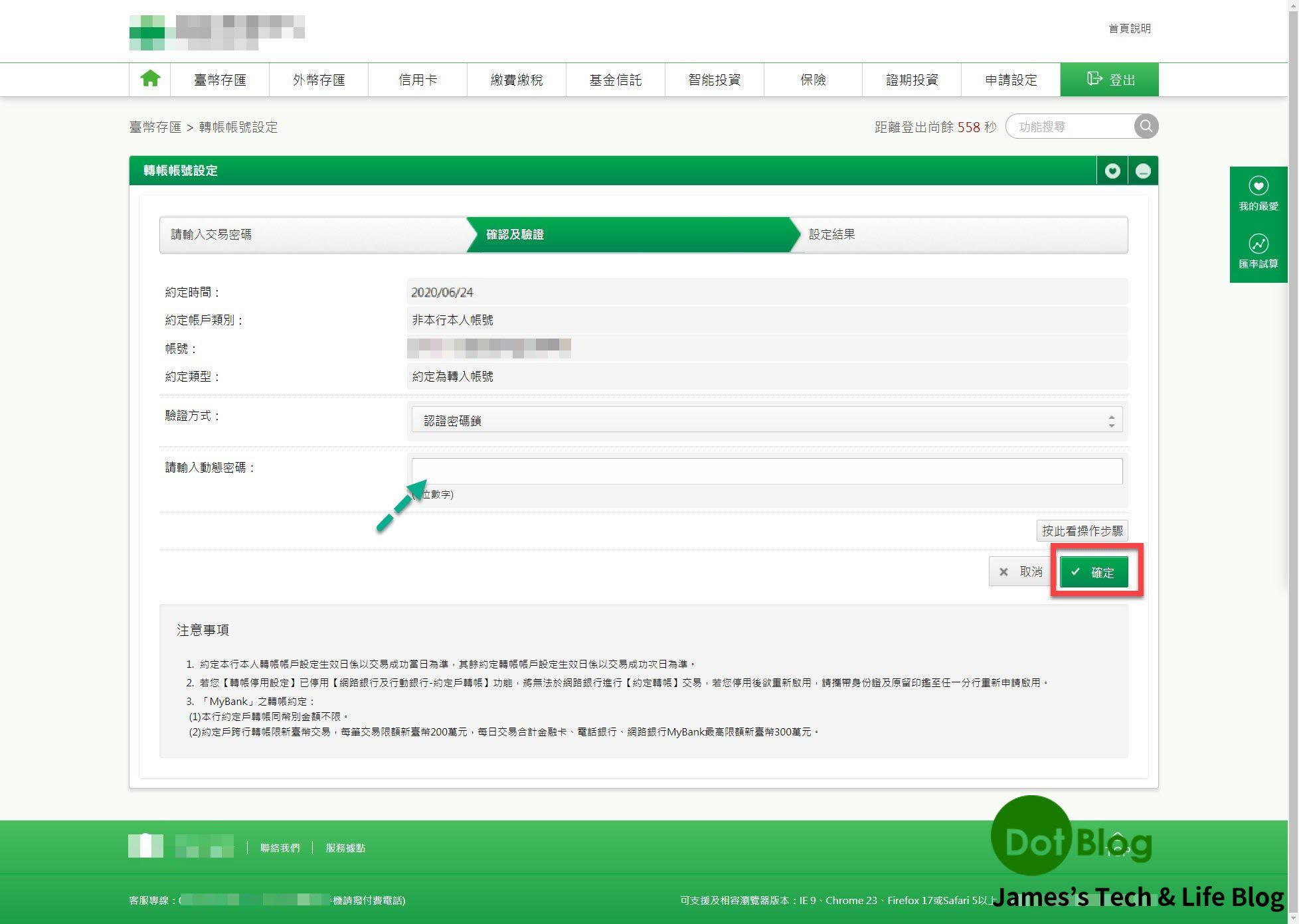
以上,如果密碼沒打錯,或者是沒有 Timeout,那設定就會大功告成...
結束這場 《銀認交鋒》之 【時代的眼淚】。
I'm a Microsoft MVP - Developer Technologies (From 2015 ~).

I focus on the following topics: Xamarin Technology, Azure, Mobile DevOps, and Microsoft EM+S.
If you want to know more about them, welcome to my website:
https://jamestsai.tw
本部落格文章之圖片相關後製處理皆透過 Techsmith 公司 所贊助其授權使用之 "Snagit" 與 "Snagit Editor" 軟體製作。